文件改名有妙用,网络保密更轻松
给文件取名字可远没有给人来取名那么麻烦,但你知道吗?有时给文件改改名,往往能够解决我们一些诸如防止恶意攻击、解锁注册表限制、修复损坏文件、保密我们自己的隐私等功能。
妙用一:防止恶意攻击
当我们在互联网上冲浪时,有些恶意网站可能会利用系统漏洞,通过调用系统程序,如Deltree.exe、Format.com等具有很强破坏性的程序,将你电脑中的资料删除或者格式化你的硬盘。如果我们事先将电脑中这些危险的程序改名,那么在一定程序上就会避免这种危险情况的发生。在电脑中,这类危险的程序主要有Deltree.exe(删除子目录及文件程序)、Format.com(格式化磁盘程序)等,你可以利用“搜索”功能将其一一找出,并将其更改为别的名字。这样即使你不小心中了这些恶意网站的招,这些危险的程序也不会被运行。
小提示
巧妙预防病毒
现在一般的病毒都感染EXE文件,我们只要把EXE文件的扩展名由EXE改为COM,并不影响使用,而且还能够防毒!何乐而不为?
妙用二:巧解程序限制
现在有一些不法网站,通过修改用户注册表的方法,使得用户不能运行电脑中的任何应用程序,当用户运行程序时,就会看到一个“本次操作由于这台计算机的限制被取消。请与你的系统管理员联系。”的消息框,根本无法运行程序。出现这种情况,一般是非法网站在用户注册表中新增加了如下键值:[HKEY_CURRENT_USERS\Software \Microsoft \Windows \CurrentVersion \Policies \Explorer]
"RestrictRun"=dword:0000001
如果你想解除这种限制,理论上只要用“注册表编辑器”将此键值删除即可。但由于“注册表编辑器”本身也是一个可执行程序,所以只能另辟路径。
双击桌面上“我的电脑”图标(不要按下Win+E来启动Explorer.exe,此时无法打开所有EXE文件),打开Windows安装文件夹,找到regedit.exe,将其重命名为Regedit.scr,接受警告。然后右击桌面空白处,选择“属性”,打开“显示属性”对话框。再单击“屏幕保护程序”标签卡,单击“屏幕保护程序”下拉箭头,找到“Regedit”的屏幕保护程序,选中它,然后单击“预览”按钮(如图1)。这时“注册表编辑器”奇迹般地出现在了你的眼前,将注册表中[HKEY_CURRENT_USERS \Software \Microsoft \Windows \CurrentVersion \Policies \Explorer]下的RestrictRun键删除。
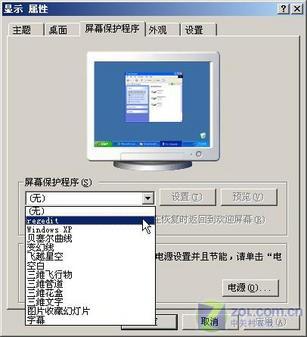
显示属性
重新启动计算机即可将“注册表编辑器”锁定解除。最后将“注册表编辑器”名称由Regedit.scr改回Regedit.exe。重新启动电脑,问题解决。
小提示
★单击“预览”按钮时可能会出现一些提问,一律按“是”按钮,不会影响操作。
★如果无法将regedit.exe改为regedit.scr,请在打开“我的电脑”窗口中单击“工具→文件夹选项”命令,再单击“查看”标签卡,然后在“高级”设置中选中“显示系统文件夹的内容”和“显示所有文件及文件夹”选项,清除对“隐藏受保护的操作系统文件(推荐)”及“隐藏已知文件类型的扩展名”选项的选定(如图2)。
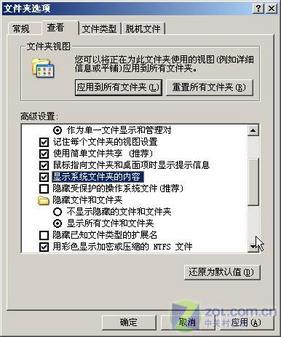
文件夹选项
相关文章:
- [2021年03月11日]什么是双活数据中心?
- [2020年06月14日]网络信息安全新态势
- [2018年03月18日]如何讲懂区块连?
- [2018年03月18日]国家推进互联网协议第六版(IPv6)规模部署行动计划
- [2018年03月18日]区块链可能会影响的十九个行业
- [2017年02月19日]泥客百科:CPS(信息物理系统)
- [2015年12月06日]泥客百科:APT
- [2015年12月06日]数字证书 ca、ra、da简介
- [2015年12月06日]泥客百科:IPS (入侵防御系统)
- [2015年12月06日]泥客百科:堡垒机




